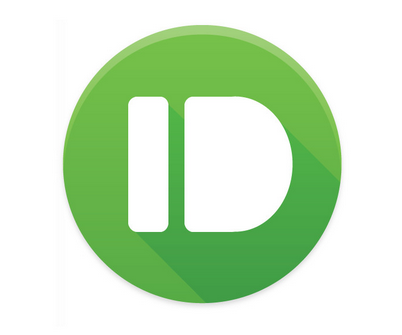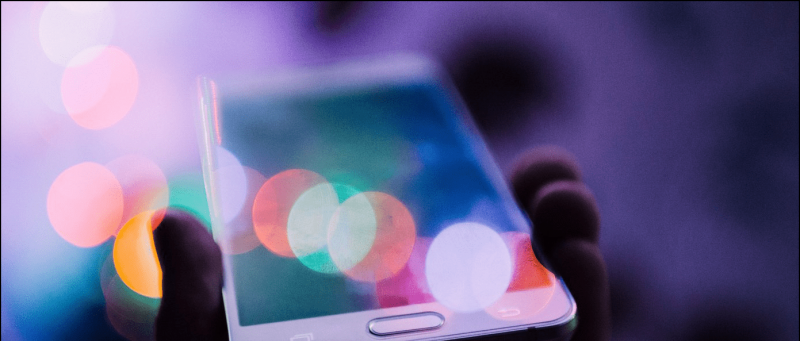Com iOS 14 , A Apple introduziu a App Library para localizar e organizar todos os aplicativos do seu iPhone. É altamente útil e conveniente, especialmente para pessoas que desejam todos os aplicativos e um só lugar, em vez de bagunçar a tela inicial. Aqui estão alguns úteis Dicas, truques e recursos ocultos da App Library do iOS 14 que você pode não ter descoberto ainda.
Dicas, truques e recursos ocultos para biblioteca de aplicativos no iOS 14
Índice
como esconder videos no iphone
- Dicas, truques e recursos ocultos para biblioteca de aplicativos no iOS 14
- 1. Pesquise por aplicativos
- 2. Veja a lista completa de aplicativos
- 3. Use Sugestões e Pastas Adicionadas Recentemente
- 4. Expanda as pastas da biblioteca de aplicativos
- 5. Use o menu do toque tátil
- 6. Ativar pontos de notificação
- 7. Ocultar aplicativos usando a biblioteca de aplicativos
- 8. Adicionar aplicativos da biblioteca de aplicativos à tela inicial
- 9. Adicionar novos aplicativos apenas na biblioteca de aplicativos
- 10. Maneira mais rápida de abrir a biblioteca de aplicativos
- Quer ocultar a biblioteca de aplicativos?
- Empacotando
Além de oferecer novos widgets, Siri compacto e outras mudanças visuais, o iOS 14 também veio com uma tela de aplicativo dedicada que as pessoas desejavam há anos. Usando-o, você pode se livrar das páginas e pastas da tela inicial em constante expansão que você pode ter antes.
Para acessar a biblioteca de aplicativos, tudo o que você precisa fazer é deslizar até a última página da tela inicial. Você encontrará então todos os aplicativos instalados categorizados automaticamente em diferentes pastas como Social, Produtividade, Utilitários, Viagem, Entretenimento, Jogos, Saúde e Fitness, etc.
Sugerido | Não é possível remover aplicativos do iPhone no iOS 14? Aqui está a solução
Felizmente, a App Library não é apenas uma gaveta de aplicativo simples - ela tem algumas peculiaridades úteis aqui e ali. Abaixo estão algumas dicas úteis, truques e recursos ocultos que você pode usar na App Library no iOS 14.
1. Pesquise por aplicativos
Não consegue encontrar um aplicativo? Além de usar o Spotlight Search, você também pode encontrar aplicativos diretamente na App Library. Quando estiver na App Library, toque na barra de pesquisa na parte superior e procure o aplicativo que você está procurando. Isso ajudará você a localizar os aplicativos que não consegue encontrar na tela inicial.
2. Veja a lista completa de aplicativos



A App Library também permite que você visualize uma lista completa de aplicativos instalados no seu iPhone. Para fazer isso, abra a App Library passando todo o caminho até a última página da tela inicial. Uma vez na página App Library, deslize de cima para baixo na tela - isso abrirá a lista completa de aplicativos, organizada em ordem alfabética.
3. Use Sugestões e Pastas Adicionadas Recentemente

Quando estiver na App Library, você verá duas pastas organizadas de forma inteligente na parte superior, chamadas Sugestões e Adicionado recentemente.
A pasta “Sugestões” inclui aplicativos que o Siri acredita que você pode abrir com base no seu uso, na hora do dia e na localização. Já “Adicionados recentemente” contém os aplicativos que você instalou recentemente no seu iPhone.
4. Expanda as pastas da biblioteca de aplicativos


As caixas de categorias na App Library são muito semelhantes às pastas da tela inicial. Tocar no ícone do aplicativo irá abrir esse aplicativo específico. Por outro lado, tocar no agrupamento de ícones de tamanho menor no canto inferior direito da pasta revelará outros aplicativos da categoria. Observe que o cluster só estará visível para categorias com mais de quatro aplicativos.
5. Use o menu do toque tátil



Como na tela inicial, você pode manter pressionado o ícone do aplicativo na Biblioteca de aplicativos para abrir as opções do menu contextual. Além disso, você também terá as opções para compartilhar e excluir o aplicativo.
Você pode usar o gesto de pressionar longamente para excluir aplicativos e abrir certos recursos do aplicativo diretamente, como abrir a guia Inscrições no YouTube, tirar uma selfie para o aplicativo da câmera, abrir diretamente uma lista de reprodução no Spotify mais.
6. Ativar pontos de notificação


Por padrão, o iOS 14 mostra emblemas de notificação para aplicativos apenas na tela inicial. A App Library é comparativamente mais limpa e não mostra nenhum ponto de notificação. No entanto, se quiser pontos de notificação para aplicativos na biblioteca, você pode fazer da seguinte maneira:
- Abrir Configurações no seu iPhone.
- Role para baixo e selecione Tela inicial .
- Aqui, habilite a chave para Mostrar na biblioteca de aplicativos em ‘Acesso à notificação’.
7. Ocultar aplicativos usando a biblioteca de aplicativos



A App Library oferece uma maneira bacana de ocultar aplicativos em seu iPhone. Tudo que você precisa fazer é manter pressionado o ícone do aplicativo na tela inicial e clicar em Remover aplicativo e então toque Remova da tela inicial.
O aplicativo agora será removido da tela inicial, mas ainda estará disponível na biblioteca. Você pode encontrá-lo nas categorias ou na guia de pesquisa na Biblioteca de aplicativos. Dessa forma, você pode ocultar aplicativos menos importantes e organizar a tela inicial do seu iPhone.
8. Adicionar aplicativos da biblioteca de aplicativos à tela inicial
Os aplicativos removidos da tela inicial podem ser acessados na biblioteca de aplicativos. No entanto, se você sentir a necessidade de adicioná-lo de volta à tela inicial, vá para a biblioteca de aplicativos, mantenha pressionado o ícone do aplicativo e arraste-o para a tela inicial à esquerda. Também funciona na visualização de lista.
9. Adicionar novos aplicativos apenas na biblioteca de aplicativos



Por padrão, os aplicativos que você baixa da App Store são adicionados automaticamente à tela inicial. No entanto, se não quiser bagunçar sua tela inicial, você pode impedir que aplicativos recém-adicionados apareçam na tela inicial, da seguinte maneira:
- Abrir Configurações no seu iPhone.
- Role para baixo e clique em Tela inicial .
- Aqui, selecione Biblioteca de aplicativos apenas em ‘Aplicativos baixados recentemente’.
10. Maneira mais rápida de abrir a biblioteca de aplicativos



Já sentiu a necessidade de abrir a App Library com mais rapidez, em vez de passar por várias páginas? Bem, uma solução fácil é ocultar as páginas sem importância.
Pressione e segure em qualquer lugar na tela inicial para entrar no modo Jiggle. Em seguida, toque na faixa de pontos na parte inferior para abrir o Editar páginas cardápio. Aqui, desmarque as páginas que deseja ocultar, exceto a tela inicial principal. Isso tornará mais rápido e fácil o acesso à App Library.
As páginas não serão excluídas. Portanto, se alguma vez precisar trazê-los de volta, você pode fazê-lo marcando a página novamente no menu ‘Editar páginas’.
Quer ocultar a biblioteca de aplicativos?
Algumas pessoas podem achar a App Library irritante e querer escondê-la por completo. No entanto, a partir de agora, não há opção para ocultar a biblioteca de aplicativos. Mas, como alternativa, você pode torná-lo menos incômodo enterrando-o em várias páginas da tela inicial.
Empacotando
Estas foram algumas dicas úteis da biblioteca de aplicativos, truques e recursos ocultos que você pode usar em seu iPhone com iOS 14. Eu pessoalmente uso a biblioteca de aplicativos para ocultar aplicativos sem importância da tela inicial do iPhone. Deixe-me saber o seu favorito nos comentários abaixo. Fique atento para mais Dicas e truques do iOS .
Além disso, leia Impedir que outras pessoas excluam aplicativos em seu iPhone - iOS 14
Comentários do FacebookVocê também pode nos seguir para obter notícias instantâneas sobre tecnologia em notícias do Google ou para dicas e truques, análises de smartphones e gadgets, inscreva-se Grupo GadgetsToUse Telegram ou para os vídeos de revisão mais recentes inscreva-se GadgetsToUse Youtube Channel.


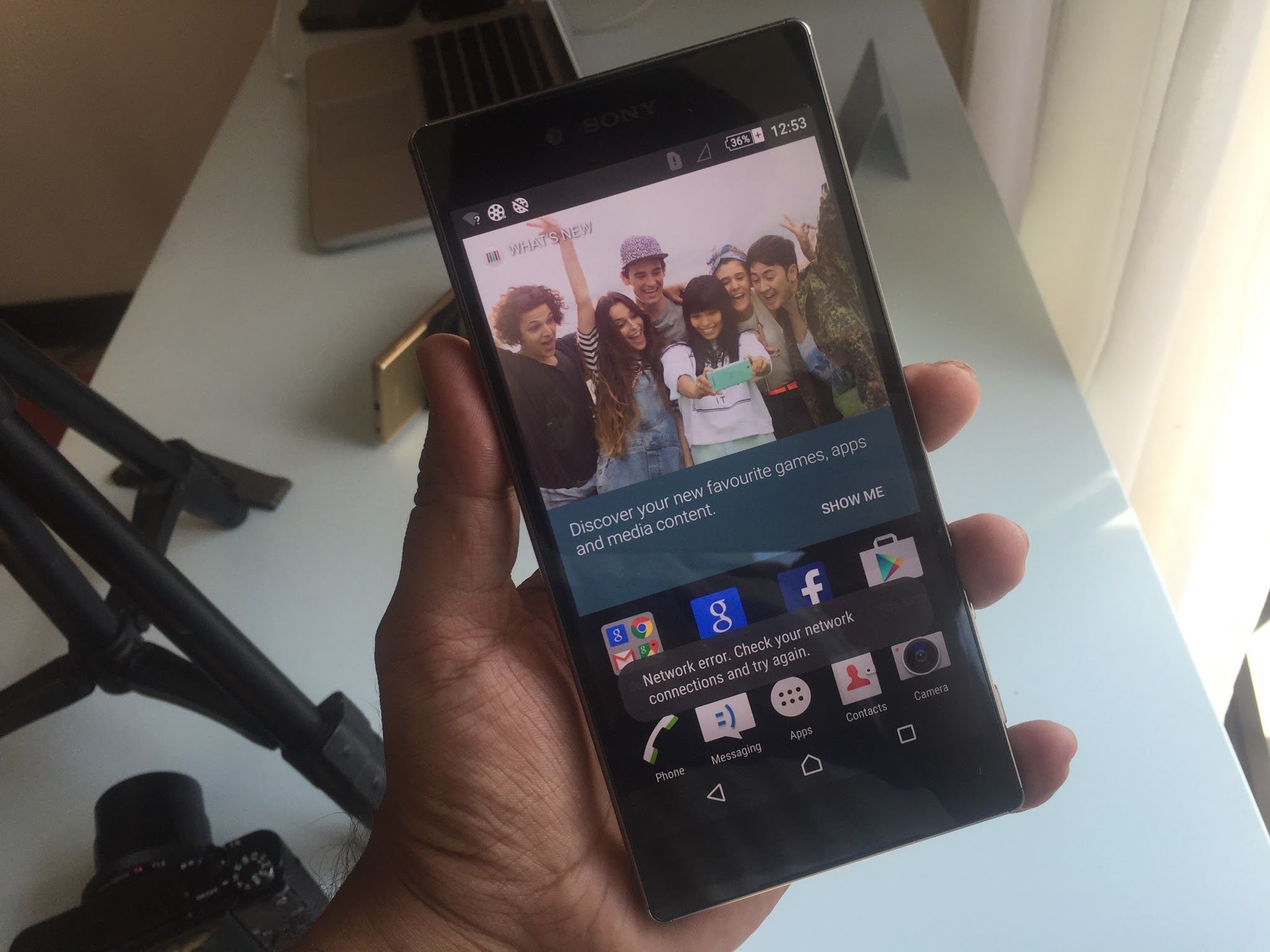

![[Trabalhando] Truque para desfocar rostos em vídeo em seu telefone Android](https://beepry.it/img/featured-how/74/trick-blur-faces-video-your-android-phone.png)